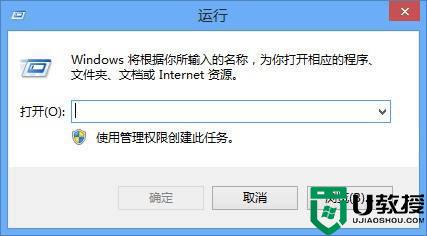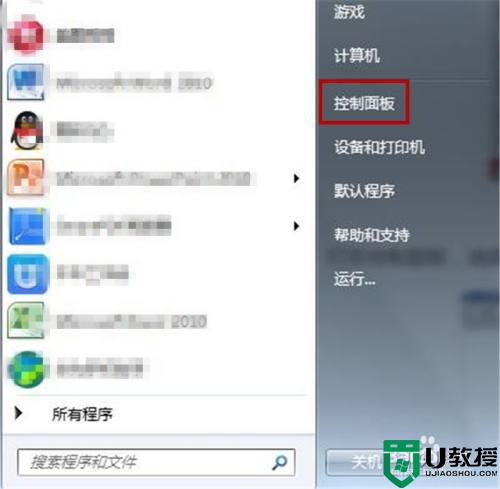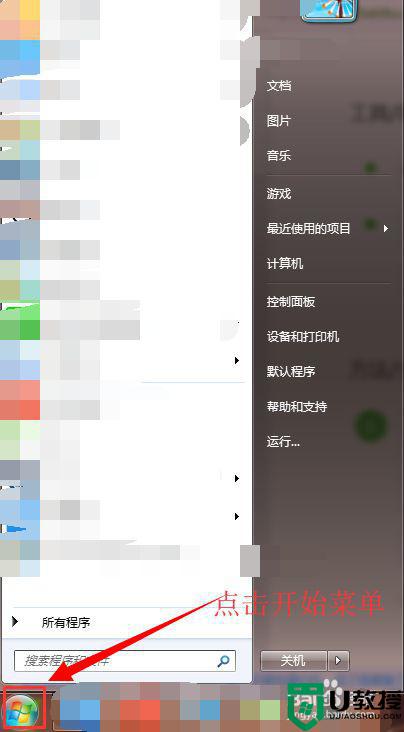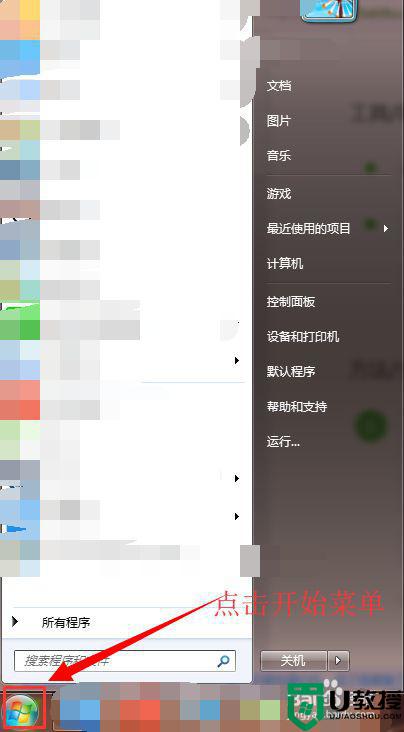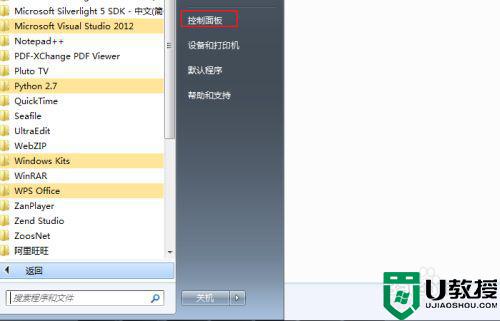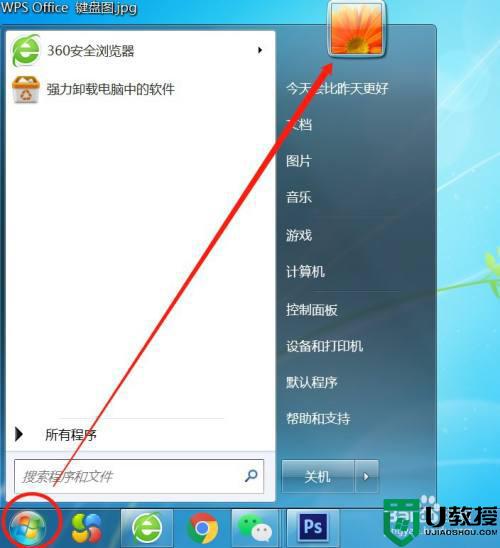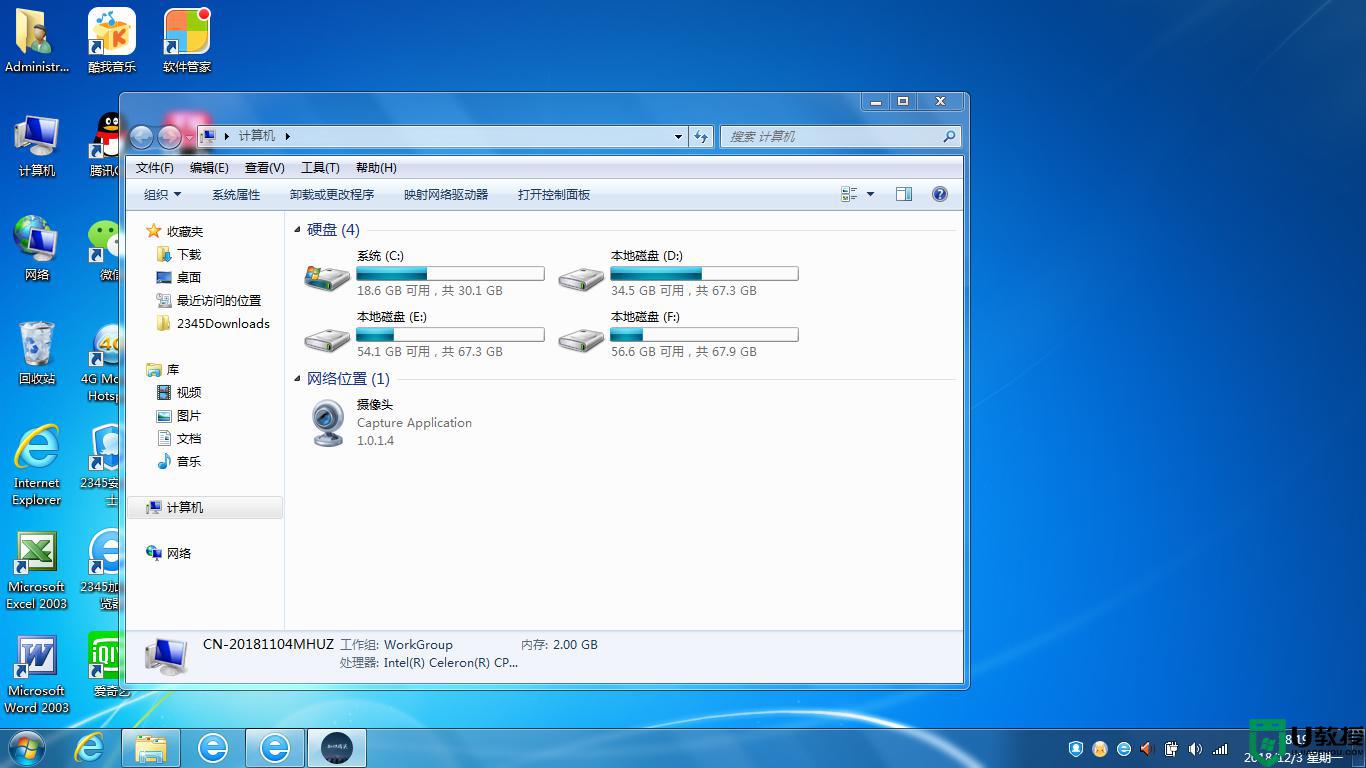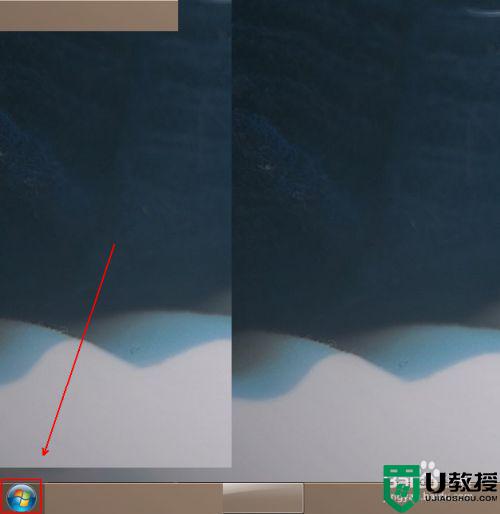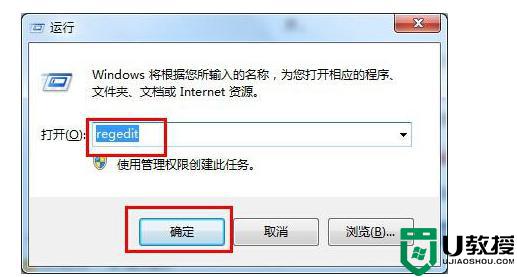如果设置win7电脑小键盘默认开启 win7如何默认开启小键盘
时间:2021-08-20作者:zhong
在电脑上,我们都会遇到一些问题的,就比如说我们键盘坏了,就无法使用键盘打字,需要打开系统里的小键盘,都是系统是默认关闭的,那么如果设置win7电脑小键盘默认开启呢,下面小编给大家分享win7电脑小键盘默认开启的设置方法。
推荐系统:windows7旗舰版安装
解决方法:
1、点击【开始】-【运行】。
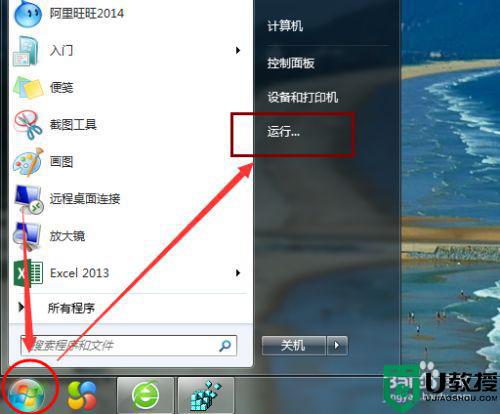
2、输入“regedit”。
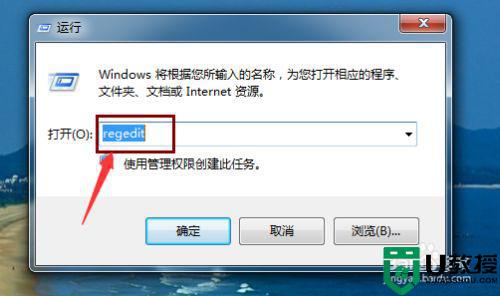
3、在注册表编辑器中选择“HKEY-USERS”文件。
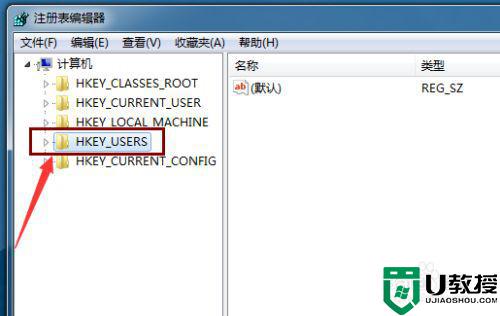
4、选择“.DEFAULT”文件。
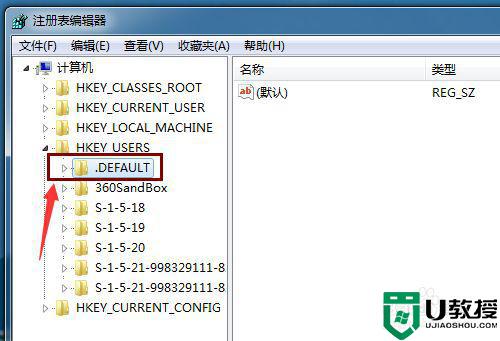
5、选择“.Contrl panel”。
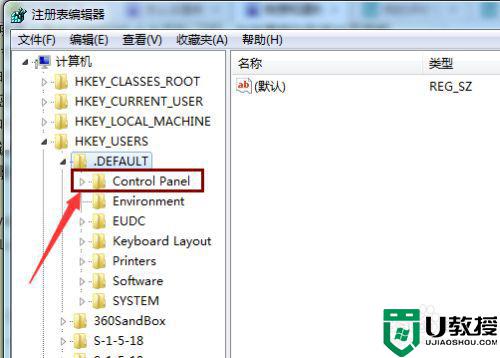
6、选择“Keyboard”。

7、选中“InitialKeyboardIndicators”。
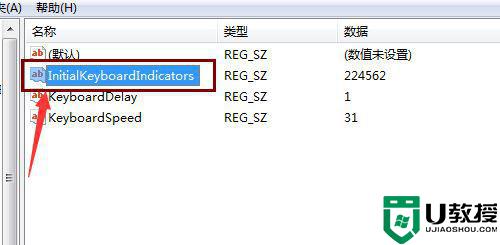
8、鼠标右键,点击【修改】。
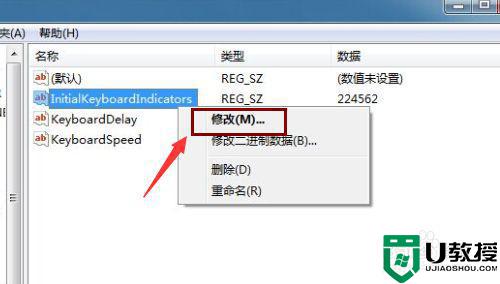
9、如果设置成默认开启,就输入“2”,点击【确定】如果想关闭数字键盘,就输入“1”。
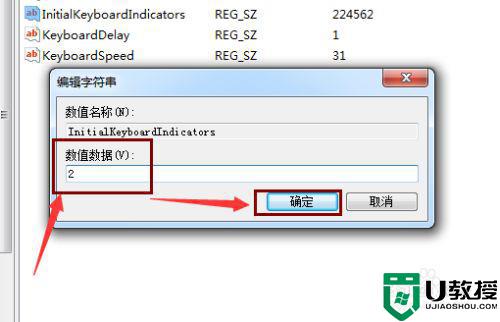
以上就是win7电脑小键盘默认开启的设置方法,有要默认开启小键盘的,可以按上面的方法来进行在。